
Assalamu'alaikum.
Rencana besar gue seketika gagal setelah melihat kolom postingan bulan lalu yang ternyata hanya 2 artikel. Ibarat puasa, gue merasa batal.


Tapi yaudahlah ya sing penting aku iso posting meneh. Ya nggak ? Iyain aja lah.
Well, sebelum merujuk ke tutorial kali ini. Kalian harus tau dulu apa itu yang dimaksud dengan 3D Anaglyph. Jadi menurut buku Tatang Sukirman ....Supriman ....Suciman ....Sukijah. Apalah ini -___-
3D Anaglyph adalah teknologi penggabungan 2 gambar stereoscopic / stereo dengan menggunakan kacamata 3 Dimensi.
How it works ?
Coba deh liat gambar berikut.
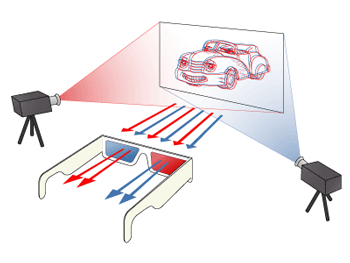
Jadi gambar atau video yang ditampilkan dengan 2 projector berbeda itu akan tampak nyata jika kita memakai kacamata dan tampak berbayang jika tidak memakai kacamata. Kok bisa gitu ? Logikanya, coba kalian lihat suatu objek dengan sebelah mata secara bergantian. Pasti posisinya akan berbeda. Berbayang.
Itulah fungsi dari kacamata 3D. Mata kiri hanya melihat gambar kiri saja dan mata kanan hanya melihat gambar kanan saja. Jadi semacam ilusi optik gitu, deh.
Ya begitu lah pokoknya, bakalan panjang deh kalo dijelaskan di sini. So, untuk ingfo lebih jelasnya silahkan cari di mbah google aja, ya. Oke? Behahaha


Nah di tutorial kali ini kita akan belajar membuat efek tersebut, namun tidak dengan menggunakan 2 projector. Dengan Photoshop bisa, kok.
Gue juga baru pertama kali bikin ginian. Jadi kita sama - sama belajar ya, sob. Nah, berikut adalah step by step Cara Membuat Efek 3D Anaglyph di Photoshop. Check this out!
Buka program Adobe Photoshop kemudian masukkan foto yang ingin kalian edit.

Gaul 80-an
Gue lagi kehabisan stok nih. Jadi pake foto gue yang AGAK

Sekalian belajar menyeleksi, kan lumayan. Okay! Lanjut langkah pertama masukkan foto panda ke lembar kerja baru.
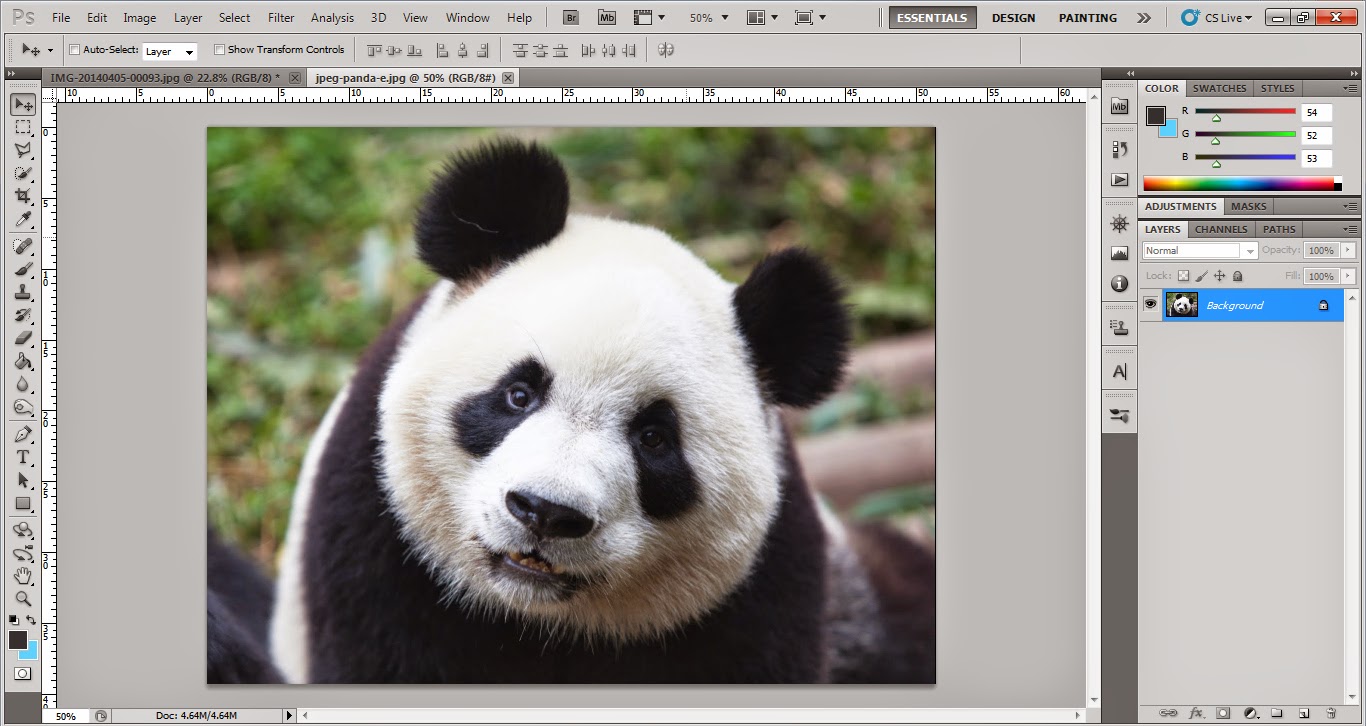
Kita akan menyeleksi Panda ini sehingga yang tersisa hanyalah luka~ Bahh. Bagian mukanya aja maksud gue. Klik 2x pada layer Background kemudian apabila ada jendela muncul tekan Ok.
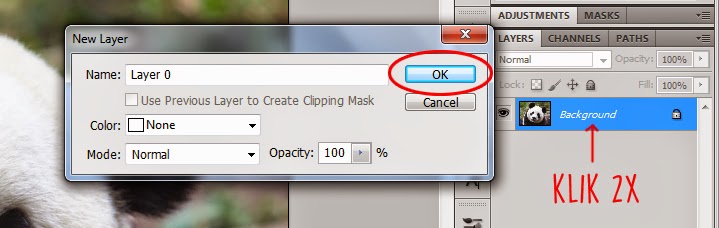
Klik icon Add Vector Mask yang ada di bagian bawah jendela layer.
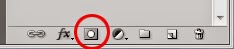
Kemudian pilih Brush Tool pada toolbar. Atur hardness dan size-nya seperti gambar di bawah ini.

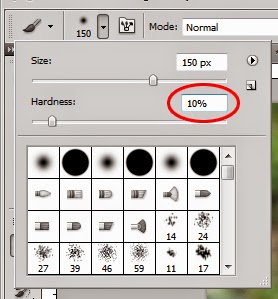
Untuk size bisa diatur sendiri sesuai gambar kalian. Lalu ubahlah warna foreground menjadi warna hitam.

Usap pada bagian yang ingin dihapus selain kepala.
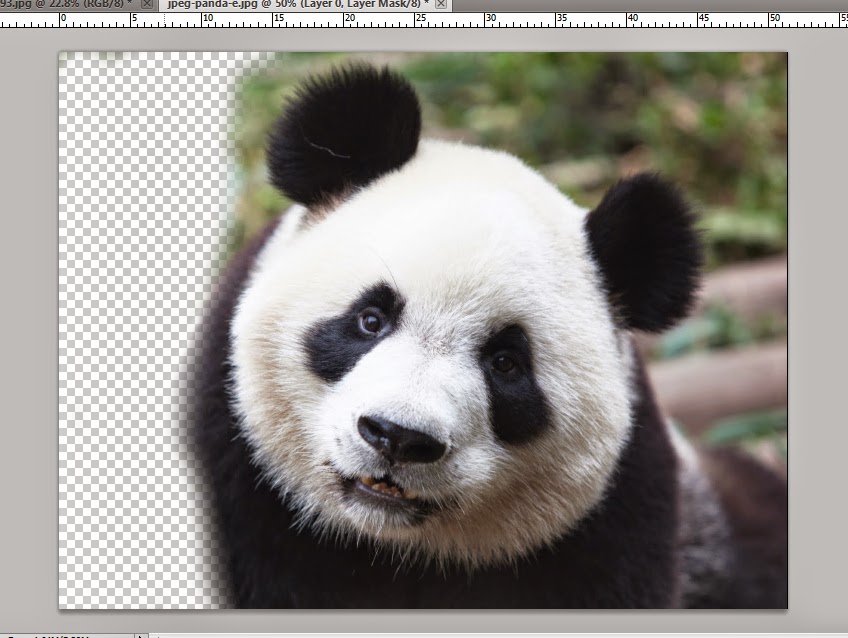
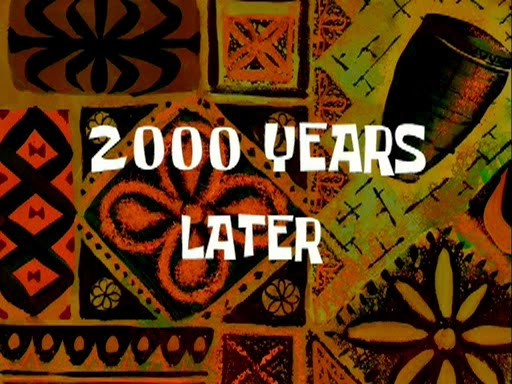

Jika sudah terhapus maka langkah selanjutnya adalah memasukkan kepala panda ke dalam lembar kerja foto kalian tadi. Lebih tepatnya ke foto gue, sih. Dengan cara di drag.

Setelah masuk, pilih menu Edit > Free Transform Path atau dengan menekan Ctrl + T untuk menggeser dan membesar kecilkan objek.

Jika sudah sesuai tekan Enter. Lalu tekan Ctrl + E untuk menggabungkan antara layer panda dengan foto background.
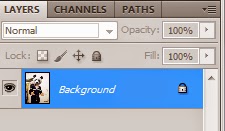
Pilih menu Image > Adjustments > Desaturate atau dengan menekan Ctrl + Shift + U.
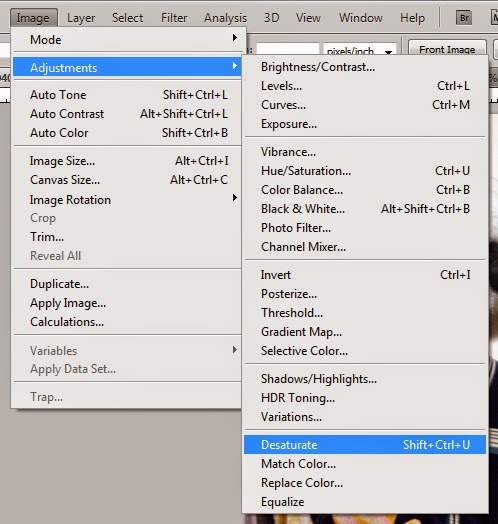
Warna foto akan otomatis menjadi hitam putih. Duplikat layer dengan menekan Ctrl + J. Ubah nama layernya menjadi red.

Klik 2x pada layer red. Maka akan muncul jendela Layer Style. Hapus centang R pada Channels seperti gambar di bawah ini.
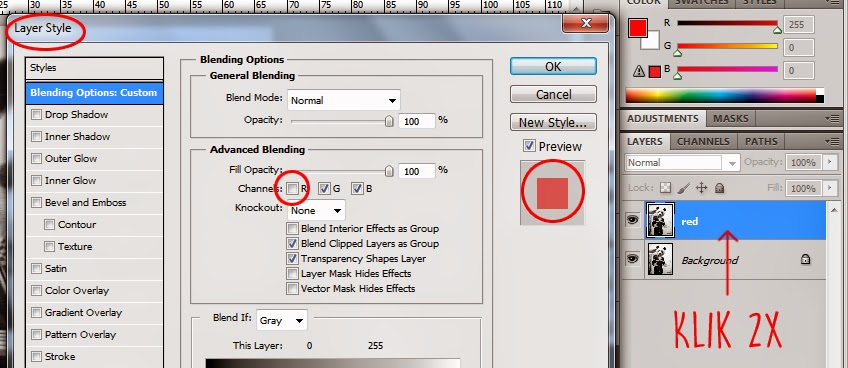
Jika sudah tekan OK. Kemudian Tekan Ctrl + J untuk meduplikat layer red dan ubah namanya menjadi cyan.
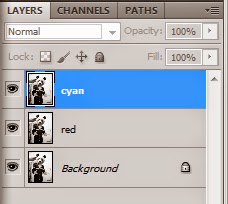
Klik 2x pada layer cyan maka akan muncul kembali jendela Layer Style seperti tadi. Namun kali ini hanya R nya saja yang dicentang. Atur seperti gambar di bawah ini.
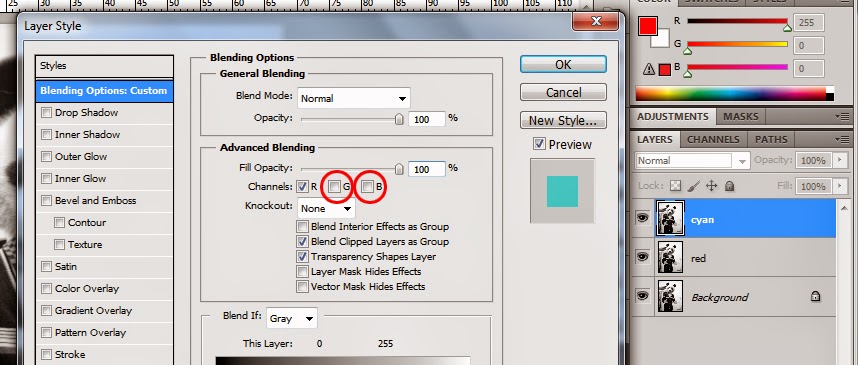
Fokus pada layer cyan. Tekan tombol move pada keyboard ke arah kiri 3x seperti gambar di bawah ini.
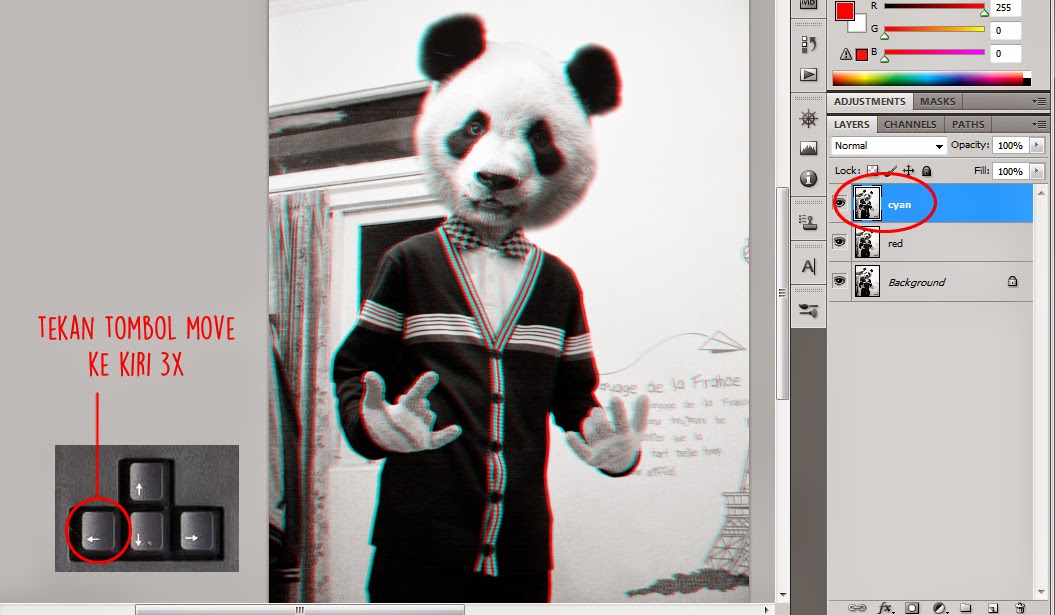
Kemudian fokus ke layer red. Tekan tombol move ke kanan sebanyak 3x seperti gambar di bawah ini.
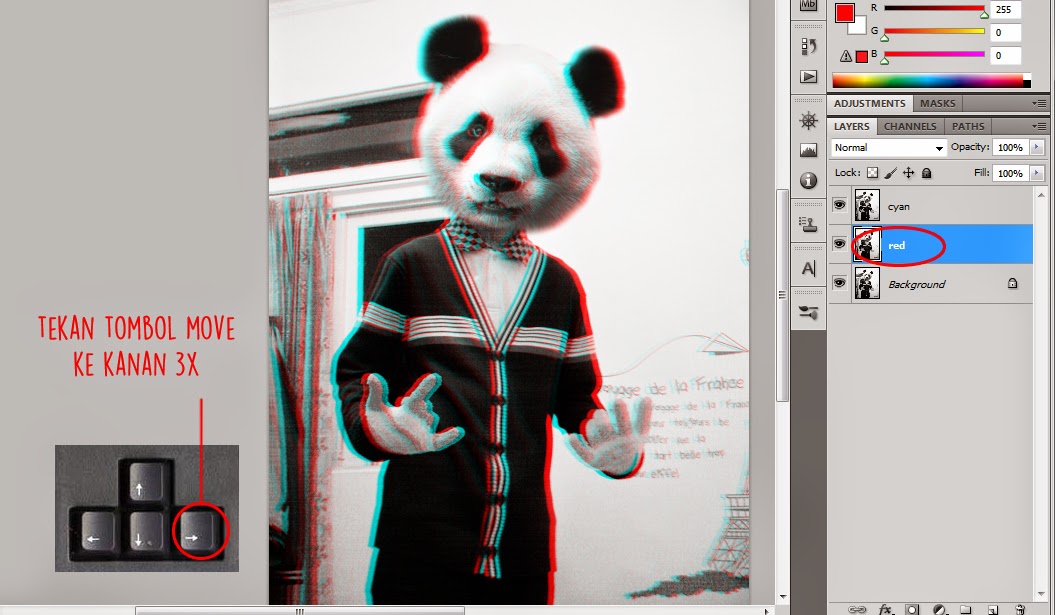
Well done! Untuk selanjutnya kalian bisa kreasikan sendiri. Mau dikasih shadow atau apalah coba - coba aja sendiri dengan menggunakan tools yang ada di Photoshop.

Untuk tutorial versi videonya, kalian bisa langsung tonton video Youtube gue dibawah ini.
Jangan lupa di-Subscirbe yak hahaha.
Semoga bermanfaat. Jika ada kesulitan, mari kita diskusikan di kolom komentar :)
Cheers!
sumber gambar:
http://www.3dglassesreport.com
http://www.downloadjpeg.com/panda-habitat-6902/
http://imgur.com/gallery/4ybk7


63 komentar
Write komentarkalo bikin yang >> :jempol: :capek: :cemen: :cengengesan: :cium: :dadah: :jangan: :ketawa:
Replyudah ada tutorialnya ? :ngupil:
ngeliat tutorialnya aja udah stres duluan ribet banget hahaaa..
Replyhttp://litarachman.blogspot.com/
kerennnn....
Replydari dulu cari ginian belum dapet-dapet.
makasih sob!
Mantep nih :cium:
ReplyBODO AMAT SAMA KACAMATA 3D DARI DULU GUE KAGA BISA PAKE APALAGI KALO NONTON DI BIOSKOP. UDAH PAKE KACAMATA MINUS DISURUH LAPIS KACAMATA 3D. :ngeden:
ReplyEh eh itu foto siapa lu pake? Tumben cakep Lam. 360 ya?
Gue kasian deh sama lo. Gilran ada yang pake emot cium malah cowok diatas gue.
Ihhhhh. Pandanya lucuuuuuuu~ :senyum:
ReplyWakakakaka! Itu absurd abis. Mukanya diganti panda. Kalo diliat dari jauh, jadi mirip mickey mouse. :ketawa:
Okelah tutorialnya. :jempol:
ohh jadi namanya anaglyph toh. Bahari pernah ada di tipi, yg main film tuyul -___-
ReplyEntah kenapa harus film tuyul dibari efek anaglyph bahari tu, maka amun nonton kd pakai kacamata 3D yang kertas wara tu kd jelas kaya tipi rusak layarnya -_________-
Kerenan pas kepala lu diganti panda. Asli. Gantengan begitu, Lam. :D
ReplyGak tau kenapa, tapi tutorial disini keren-keren, Bang :)
ReplyBelum, nanti deh :jempol:
Replywaduh udah setres duluan, jangan dong RSJ jauh tauk :takut:
ReplySama - sama sob :jempol:
ReplyBujeeeeggg -___-
ReplyKonon binatang panda kalo dibilang lucu dia ga terima terus bakalan berubah jadi serigala ekor sembilan. Ati - ati :ngupil:
ReplyInggih pak guru, suatu kehormatan pian mengomen postingan ulun :" *termehek* :hormat:
ReplyMakasih, Yog. Lu emang temen paling jujur sedunia jagat raya :ngeden:
ReplyUdah makan belum ?
ReplyBerasa kelas private sama ka rizqi haha. Jadi guru aja udah wkwk
ReplyWah, kebetulan belum makan nih, Bang. Yuk barengan :senyum:
ReplyIni kalo diliat pake kacamata 3D, bakal jadi kayak warna aslinya kan, Lam? O_o
ReplyBelom pernah nyoba yang kek gini, yg vector mask juga belom pernah nyoba. Selama ini kalo mau select muka doang biasanya make magic wind atau pen tool. Tak cobain entar ah. Arigatou tutornya.
Keren mas, seketika gue berpikir jangan-jangan ini talent yang ada di kunfu panda :melet
ReplyCiye 3D kayak film joshua jaman dulu, aku jadi beli kacamatanya.
ReplyBtw, itu tutorial keren dah, mukanya ganteng kalo diganti panda.
Qiiiii.. Izin bookmark pokoknyah! :D
Replyogah ah :v
ReplyGuru penjaskes ? :mikir:
ReplyCobain ajah, Haw. ~(o_O)~
ReplySip, tapi inget ya pake photoshop bukan paint :jangan:
TALENT ! -_-
ReplyTerus pas nonton disuruh matiin dulu lampunya biar keliatan 3D. :sokeren:
ReplySuip!
ReplyNjir, aku bacanya salah anaglyph jadi anal --'
Replymaapi aku ya bro :D
Njiirr parah lu coeeg -__-
Replyoh no my eyes.. arrrggghhh.. minyak aja dah gak perlu nyobain.. liatnya jadi puyeng mata gue.. :matamuter:
Replykeren :jempol:
Replyditunggu tutor emotikon kek gini bang > :jempol: :capek: :cemen: :cengengesan: :cium: :dadah: :jangan: :ketawa:
Wah ketemu! Waktu itu sempet liat tutorial PS yang efek polaroid, ternyata di blog ini ya. Hahaha belum kenalan sih kita, salam kenal dulu ya! \(w)/ gue follow dulu deh.
Replylama gak berkunjung ke blog ini.
ReplyRencana besar gagal, lanjut lagi bang.
Kesulitannya cuma satu bang, melawan rasa Malas, :D
:ketawa:
Rasain :v
ReplyWadau, oke nanti deh :jempol:
ReplyMantap bang kresno! :hormat:
ReplyIya lagi males malesnya ini -__-
ReplyKeren nih buat yang pengen kedoknya gak diketahui banyak orang, hihi!
Replykodok ?
ReplyIya, jujur itu penting, Lam. Insya Allah masuk surga. :)
ReplyAh, males. Ke sini belum ada tulisan baru. :(
ReplyNice tutornya bang :jempol:
Replypengen juga buat emotikon buat blog sendiri :D
Wuihhh musti di coba nih, ga pake beruang tapi badannya ganti biar lebih maco! Hahaha
ReplySabar Yog :(
ReplyBikin gih :joget:
ReplyNggg... Itu panda, sob. :takut:
ReplyUdah sebulan, Lam. Parah. :(
ReplyKeren! Daku masih males main-main sama photoshop hehehehe. Mood-mood-an. Cakep hasil editannya, rapi gitu. xD
ReplyMasih bingung sih tujuan bikin 3d anaglyph buat foto, jadi biar gambarnya 3d harus pake kacamata ya gan ?
ReplyThankyou ! Main photoshopnya jangan sambil baper =)
ReplyBukan, ini cuman style aja bro. Kalo mau asli 3D ya harus pake proyektor lah =D
ReplyBro situ pake ps versi berapa?
ReplyMantappp :joget: :joget: :joget:
Replyhttps://gloomymondayy.blogspot.co.id/
Ps Cs5
Reply:joget:
Replykeren-keren karyanya bang (y), websitenya jga keren, klo bleh kasi tutorial buat html nya bang :ketawa
Replyklo mampir ke blog ini rada risih sama emotnya :garing: tapi pengen tau cara buatnya :mikir: yang lebih parahnya lagi,gue ikut-ikutan make :mangap:
Replypengen ngetest emotikon :tidur: :ngeden: :garing: :melet:
Replykeren bang wkokokok... :ketawa: :nangis::manja: :tidur: :takut:
Replymantap gan
ReplyBookmark dlu gannnn... Keren sekali meski pusing :matamuter:
ReplySilahkan bebas berkomentar :) promosi blog sendiri sangat dianjurkan! Tapi kalau SPAM gue delete langsung!
Jangan lupa pakai code || :jempol: :capek: :cemen: :ngakak: :cium: :dadah: :jangan: :ketawa: :mangap: :manja: :marah: :matamuter: :metal: :nangis: :ngeden: :ngupil: :kaget: :sokeren: :takut: :tidur: :senyum: :mikir: :joget: :garing: :bijak: :hormat: :melet: :salam: || untuk memakai emoticon muka gue :v Thank you!